Cum să descărcați mesaje text iPhone pe computer
Uneori poate doriți să descărcați mesaje textde la iPhone la computer din mai multe motive. Poate organizația dvs. vă solicită să păstrați o copie a mesajelor text pe computer sau poate doriți pur și simplu să aveți o copie de rezervă a mesajelor iPhone pe computer. Indiferent de cauză, doriți să faceți sarcina și iată cum puteți să o faceți.
Următorul ghid arată cum puteți descărca mesaje text iPhone pe computer.
- Partea 1: Instrumentul de care ai nevoie
- Partea 2: Cum să descărcați mesaje text de pe iPhone cu Tenorshare UltData
- Partea 3: Alte aplicații iOS pentru a descărca mesaje text de pe iPhone
Partea 1: Instrumentul de care ai nevoie
Pentru a descărca mesaje text iPhone pe dvs.computer, trebuie să utilizați un instrument. Deși pot exista mai multe instrumente care vă permit să faceți asta, doar unul dintre ele iese în evidență din mulțime și se numește Tenorshare UltData.
https: //www.tenorshare.com / products / iphone-data-recovery.html vă permite să descărcați mesaje text de pe iPhone pe computer. Nu numai că, ci vă ajută să descărcați mesaje de pe un backup iPhone - ceva care nu este disponibil în fiecare instrument de rezervă acolo.
Acum că știți ce instrument să utilizați, poate dorițipentru a afla cum îl puteți utiliza pentru a descărca mesaje de pe iPhone XS / XS Max / XR / X / 8/8 Plus / 7/7 Plus / 6S / 6 / SE / 5s / 5 pe computer. Următoarea secțiune vă va ajuta cu aceasta.
Partea 2: Cum să descărcați mesaje text de pe iPhone cu Tenorshare UltData
Asigurați-vă că iPhone-ul dvs. a rămas suficient timp pentru baterie, astfel încât să nu se oprească în timpul procesului de descărcare. Fără alte detalii, să începeți:
Metoda 1: Descărcați direct mesaje text de pe iPhone
Dacă toate mesajele text pe care doriți să le descărcați pe computer sunt salvate chiar și pe iPhone, puteți utiliza următorii pași pentru a obține acele mesaje pe computer:
Descărcați și rulați software-ul pe computer. Conectați-vă iPhone-ul la computer și selectați Recuperare din dispozitivul iOS, bifați mesajele și atașamentele și apăsați butonul Start Scanare din software.

Când software-ul a scanat iPhone-ul dvs., veți vedea mesajele dvs. așa cum se arată mai jos. Selectați cele pe care doriți să le descărcați și faceți clic pe butonul Recuperare din software.

În ecranul următor, alegeți opțiunea care scrie Recover to Computer pentru a descărca mesajele pe computer.
Mesajele de text pentru iPhone ar trebui să fie descărcate pe computer. Acum le puteți găsi și citi pe computer.
Metoda 2: Descărcați textele de pe iPhone cu iTunes Backup
Când creați o copie de rezervă a iPhone-ului dvs. utilizândiTunes, mesajele dvs. text sunt, de asemenea, copiate de rezervă și sunt stocate în fișierul de rezervă. Dacă doriți vreodată să obțineți acces la aceste mesaje, puteți face acest lucru prin deschiderea fișierului de rezervă iTunes și extragerea mesajelor din acesta.
Nu știi cum să faci asta? Următorii pași vă învață doar că:
Descărcați și deschideți software-ul pe computer. Când se deschide, faceți clic pe opțiunea care spune Recuperați din fișierul de backup iTunes în partea de sus. Apoi, selectați backup-ul dvs. iTunes din listă și faceți clic pe Start Scanare pentru a continua.
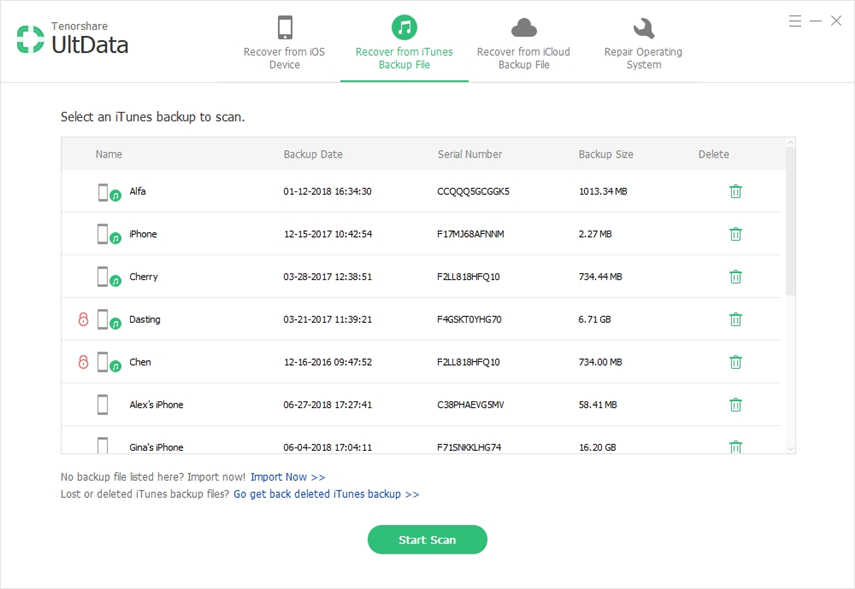
Când software-ul a scanat backup-ul dvs., puteți alege ce să descărcați pe computer. Selectați Mesaje din listă și faceți clic pe Recuperare pentru a recupera mesajele pe computer.
Acolo te duci. Mesajele dvs. text au fost descărcate cu succes pe computer și le puteți vizualiza la fel ca orice alte fișiere.
Metoda 3: Descărcați mesajele de pe iPhone cu Backup iCloud
Dacă mesajele dvs. text sunt stocate într-un iCloudcopie de rezervă, apoi aveți și o opțiune de a le extrage și descărca pe computer. Procedura pentru a face acest lucru este ca procedura de backup iTunes, cu excepția cazului în care trebuie să vă conectați la contul iCloud.
Pașii de mai jos ar trebui să vă învețe cum puteți descărca mesaje text dintr-o copie de rezervă iCloud:
Descărcați și lansați software-ul pe computer. Faceți clic pe Recuperare din fișierul de backup iCloud în partea de sus și conectați-vă folosind datele de acreditare iCloud. Apoi, apăsați tasta Enter de pe tastatură.

Selectați backup-ul dvs. iCloud pe ecranul următor și faceți clic pe Următorul pentru a continua.

Selectați Mesaje și atașamente pe ecranul care urmează și faceți clic pe Următorul.

Așteptați în timp ce software-ul descarcă fișierele din backup-ul dvs. iCloud. Acum puteți previzualiza fișierele care vor fi descărcate pe computer. Selectați mesajele și faceți clic pe butonul Recuperare pentru a începe descărcarea.

Sunteți gata. Mesajele dvs. text din backup-ul iCloud sunt acum disponibile pentru a fi citite pe computer.
Partea 3: Alte aplicații iOS pentru a descărca mesaje text de pe iPhone
Dacă nu doriți să utilizați un software pentru PCdescărcați mesaje text de pe iPhone, puteți utiliza aplicațiile iOS enumerate mai jos, care vă vor permite să descărcați mesaje text de pe iPhone fără a vă solicita să utilizați un computer.
1. Export SMS

După cum sugerează și numele, SMS Export vă permiteexportați mesaje text de pe iPhone pe PC-ul sau Mac-ul Windows. Este destul de simplu să folosești aplicația și ești la doar câteva clicuri de a descărca mesaje pe computer.
2. Exportați mesaje
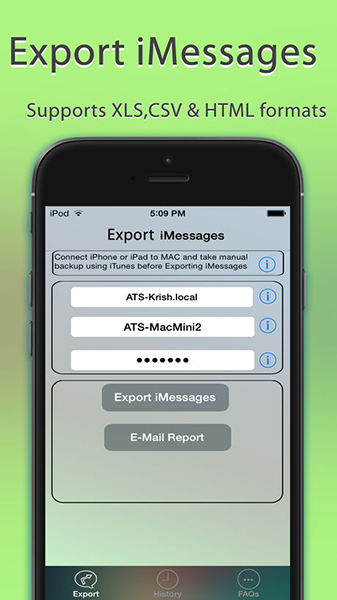
Export Messages este încă o aplicație care permitepentru a exporta mesaje de pe iPhone pe computer. Pe lângă mesajele text, acesta acceptă și exportul de fișiere atașate audio și video, care este destul de util dacă ați împărtășit o mulțime de media cu prietenii în mesaje.
3. Exportul și backup-ul mesajelor text

Exportul și Backupul de mesaje text vă permite să exportațimesaje de pe iPhone către computer. În acest fel puteți păstra o copie de rezervă a mesajelor pe computer. Are o interfață ușor de utilizat, care face treaba perfect pentru tine.
4. Export SMS sau Chat în PDF
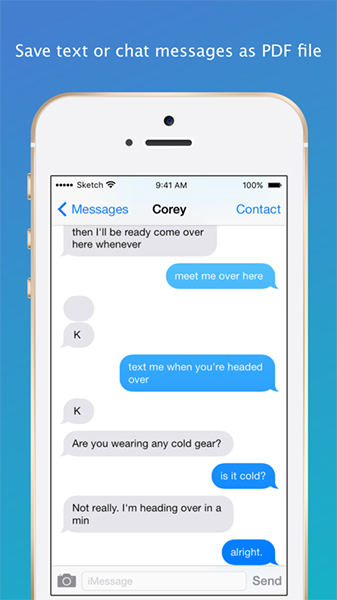
SMS Export sau Chat în PDF vă permite să vă exportațiMesaje iPhone pentru formatul PDF larg răspândit. Puteți apoi să partajați fișierul cu computerul dvs. și să aveți acces la mesajele dvs. de pe ecranul mare al computerului.
5. Exportați mesaje și chat Pro
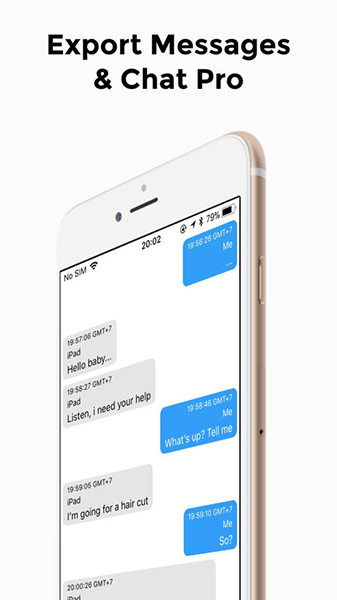
Export Messages & Chat Pro este o aplicație care foloseșteBluetooth pentru a vă ajuta să exportați mesaje text de pe iPhone pe computer. Vă ajută să trimiteți mesaje de masă de pe iPhone pe alte dispozitive, cum ar fi computerul dvs. De asemenea, puteți utiliza aplicația pentru a exporta mesaje către servicii cloud precum Dropbox și iCloud.
Cu metodele și aplicațiile menționate mai sus, Dvs.ar trebui să se poată descărca cu ușurință mesaje text de pe iPhone pe computerul dvs. fără un cârlig. Sperăm că ghidul vă va ajuta să primiți mesajele iPhone pe computer, astfel încât să le puteți citi pe un ecran mare.









